doel.web.id – Mendownload dan menggunakan aplikasi android di PC atau laptop windows bukanlah hal yang sulit dilakukan saat ini dengan menggunakan emulator. Begini cara download aplikasi android di Windows 11 tanpa emulator bagi anda yang tidak memberatkan performa laptop atau PC anda dengan emulator.
Seperti yang kita ketahui program emulator untuk windows di PC atau latop tersedia untuk berbagai macam tipe windows mulai dari windows 7, 10 hingga windows 11. Tapi bagi anda yang saat ini menggunakan windows 11, maka anda harus mengetahui keunggulan dari windows 11 adalah dimana operasi windows terbaru ini mendapatkan fitur baru yakni dapat menjalankan aplikasi android tanpa emulator.
Namun sayangnya,fitur ini hanya tersedia dan bisa dinikmati oleh pengguna Windows 11 yang tergabung dalam Beta Channel, selain itu anda harus mengatur region pada komputer, atau PC anda menjadi US Region.
Tapi tenang, bagi anda pengguna windows 11 di Indonesia, terdapat sebuah cara menginstall aplikasi android di windows 11 anda tanpa harus berpindari ke Beta Cahnel untuk menjalankan aplikasi android. Karena rilisan baru dari aplikasi Windows Subsystem fo Android dapat dipasang dengan mudah tanpa melakukan modifikasi pada versi Windows 11 yang anda miliki sekarang. Anda juga dapat melakukan sideload menggunakan ADB sehingga anda tidak perlu bergantung pada Amazon Appstore yang belum tersedia di Indonesia.
Untuk lebih jelasnya, berikut cara download aplikasi di Windows 11 tanpa emulator yang bisa anda simak penjelasannya dibawah ini.
Tabel Konten
Cara Download Aplikasi Android di Windows 11
Unduh dan Install versi terbaru dari Windows Subsystem for Android di PC atau Laptop anda
Cara pertama yang harus anda lakukan adalah mendownload versi terbaru dari Windows Subsystem for Android melalui Microsoft Store pada perangkat yang menggunakan Windows 11. Namun karena Microsoft tidak menampilkan secara langsung aplikasi tersebut, maka anda bisa mencari atau browsing tempat download Windows Subsystem for Android.
Apabila anda telah mendownload aplikasi Windows Subsystem for Android. Kemudian anda bisa membuka Windows Terminal dalam mode Administrator kemudian masukan perintah sebagai berikut.
- Add-AppxPackage -Path <path_to_msixbundle_file>
- Add-AppxPackage -Path <path_to_msixbundle_file>
- Jika instalasi berhasil maka aplikasi akan muncul dalam start menu
Install aplikasi Android melalui ADB sideload
Siapkan aplikasi android yang ingin anda install dalam format .apk dan Buka Windows Subsystem for Android yang telah anda install sebelumnya dan nyalakan Developer Mode.
Setelah mendapatkan IP Address, buka aplikasi CMD dan sambungkan ADB melalui perintah
- adb connect <IP address>
- adb connect <IP address>
Sekarang anda dapat menginstall aplikasi android yang telah anda siapkan melalui CMD dengan perintah
- adb install <full_path_to_the_APK_file>
- adb install <full_path_to_the_APK_file>
Apabila semuanya berjalan dengan lancar makan aplikasi yang anda install akan muncul di start menu.
Selesai. Apabila anda sukses mengikuti langkah-langkah diatas dengan benar, maka aplikasi yang telah anda install akan berjalan layaknya aplikasi android dengan orientasi vertikal atau horizontal sesuai settingan default aplikasi tersebut.
Demikian informasi mengenai cara download aplikasi android di Windows 11 tanpa emulator. Sebagai catatan, antuk dapat menginstall aplikasi Android di Windows 11 tanpa menggunakan software emulator caranya yaitu dengan menggunakan Windows Subsystem for Android, yang dapat anda ikuti intruksinya diatas. Semoga berguna dan bermanfaat bagi anda yang ingin mendownload aplikasi android tanpa emulator yang memberatkan performa PC anda.


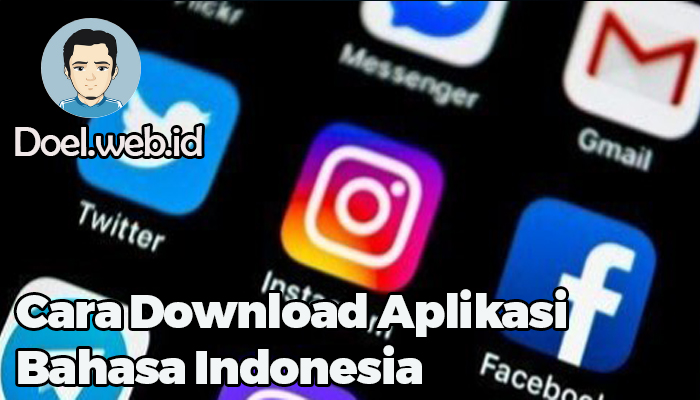
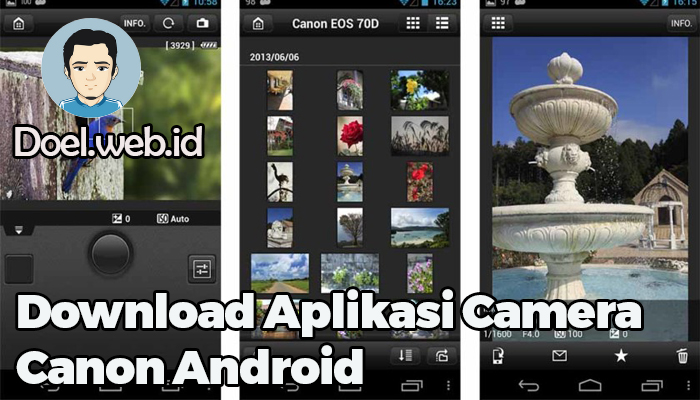
Cara Download Aplikasi Android di Windows 11 Tanpa Emulator